Samsung SAMSUNG EX1 Bedienungsanleitung
Stöbern Sie online oder laden Sie Bedienungsanleitung nach Kamerarekorder Samsung SAMSUNG EX1 herunter. Samsung SAMSUNG EX1 Používateľská príručka Benutzerhandbuch
- Seite / 129
- Inhaltsverzeichnis
- LESEZEICHEN



- User Manual 1
- Chráňte zrak objektu 2
- Bezpečnostné upozornenia 3
- Označenia použité v návode 7
- Ikony použité v návode 7
- Skratky použité v návode 7
- Výrazy použité v návode 8
- Časté otázky 9
- Rýchly sprievodca 10
- Rozšírené funkcie 11
- Základné funkcie 11
- Možnosti snímania 12
- Vybalenie 15
- Usporiadanie fotoaparátu 16
- Volič režimov 18
- Volič režimov uzávierky 18
- Pripevnenie popruhu 19
- Používanie obrazovky 19
- Nasadenie krytu objektívu 20
- Zapnutie fotoaparátu 22
- Nabíjanie batérie 22
- Vykonanie úvodného nastavenia 23
- Informácie o ikonách 24
- Voľba možností 25
- Nastavenie displeja a zvuku 27
- Vytváranie snímok 28
- Transfokácia 29
- Pred opravou Po oprave 30
- Použitie režimu Smart Auto 34
- Stlačením [ 35
- Spúšť] do polovice zaostrite 35
- Dotlačením [ 35
- Spúšť] fotografujte 35
- Použitie režimu Scéna 36
- Použitie režimu Program 38
- Rýchlosť uzávierky 39
- Hodnota clony 39
- Použitie manuálneho režimu 41
- Použitie režimu Dual IS 42
- Snímanie videa 43
- Prerušenie záznamu 44
- Stlačením 45
- (rekordér) spustite záznam 45
- Ďalším stlačením 45
- Záznam hlasových poznámok 46
- Voľba rozlíšenia a kvality 48
- Voľba obrazovej kvality 49
- Použitie samospúšte 50
- Použitie režimov série 51
- Možnosť Popis 52
- Snímanie pri zlom osvetlení 53
- Nastavte intenzitu 55
- ] nastavenia uložte 55
- Nastavenie citlivosti ISO 56
- Zmena zaostrenia fotoaparátu 57
- Použitie výberového ostrenia 58
- Nastavenie oblasti ostrenia 60
- Použitie rozpoznania tváre 61
- Vytvorenie snímky úsmevu 62
- Vytvorenie autoportrétu 62
- (Moje hviezda) 64
- Nastavenie jasu a farieb 66
- Zmena možností merania 67
- Aretácia hodnoty expozície 67
- G: Zelená ● 69
- A: Jantárová ● 69
- M: Purpurová ● 69
- B: Modrá ● 69
- Teplota farieb 71
- Zlepšenie snímok 72
- Nastavenie fotografie 74
- Použitie smart range 75
- Prehrávanie 77
- Zrušenie obľúbených tvárí 78
- Ochrana súborov 80
- Mazanie súborov 81
- Zobrazenie snímok 82
- Prehrávanie videa 83
- Úprava snímky 85
- Použitie fotografických štýlov 86
- Fish-eye (Rybie oko) 87
- Tlač miniatúr 89
- VideoAudio 90
- Prehrávanie na HDTV 91
- Požiadavky 92
- Čísel Popis 95
- Zapnite fotoaparát 97
- Hlavný panel 99
- Editovacie nástroje 99
- Prehrávanie/úpravy 100
- Nastavenie tónu snímky 101
- Nastavenie možností tlače 102
- Ponuka nastavení fotoaparátu 104
- Display (Displej) 105
- Sound (Zvuk) 105
- Settings (Nastavenia) 106
- Chybové hlásenia 109
- Údržba fotoaparátu 110
- Pamäťové karty 111
- Použitie voliteľnej predsádky 116
- Technické údaje fotoaparátu 121
- Register 126
Inhaltsverzeichnis
Tento návod na použitie obsahuje podrobné inštrukcie ohľadom použitia fotoaparátu. Prečítajte si ho, prosíme, pozorne. Ä Kliknite na témuUser ManualEX
9Rýchly sprievodcaFotografovanie osôbRežim ●s > Beauty Shot (Snímka s retušou), Portrait (Portrét), Children (Deti) 35 Red-eye ● (Červené o
Prehrávanie/úpravy 99Používanie programu Samsung RAW ConverterPôvodná snímkaRežim p, clona: f=8, Rýchlosť uzávierky: 1/15 s, ISO=100Zmenená snímka p
Prehrávanie/úpravy 100Používanie programu Samsung RAW ConverterUloženie súborov RAW vo formáte JPEG/TIFF Zvoľte 1 File (Súbor) Open file (Otvoriť s
Prehrávanie/úpravy 101Tlač snímok v tlačiarni (PictBridge)Tlač snímok fototlačiarňou kompatibilnou s PictBridge priamym spojením fotoaparátu s tlačia
Ponuka nastavení fotoaparátu …………………………… 103Otvorenie ponuky nastavení ………………………………… 103Sound (Zvuk) ………………………………………………… 104Display (Displej)
Prílohy 103Ponuka nastavení fotoaparátuTu sa dozviete viac o možnostiach konfigurácie nastavení fotoaparátu.Vyberte ponuku a nastavenia uložte.3 Volum
Prílohy 104Ponuka nastavení fotoaparátuDisplay (Displej)* VýchodiskovéPoložka PopisFunction Description (Popis funkcie)Zobrazí stručný popis voľby a
Prílohy 105Ponuka nastavení fotoaparátuSettings (Nastavenia)* VýchodiskovéPoložka PopisFormat (Formátovanie)Formátovanie zabudovanej pamäte a pamäťov
Prílohy 106Ponuka nastavení fotoaparátuPoložka PopisImprint (Tlač dátumu)Nastavenie, či sa bude pri tlači tlačiť aj dátum a čas vytvorenia snímky. (
Prílohy 107Ponuka nastavení fotoaparátuPoložka PopisUSBNastavte funkciu, ktorú fotoaparát použije pri pripojení k počítaču alebo tlačiarni cez USB.Se
Prílohy 108Chybové hláseniaAk sa objavia nasledujúce hlásenia, postupujte podľa týchto odporúčaní.Hlásenie Navrhnuté riešeniaCard Error (Chyba karty)
10ObsahRozšírené funkcie ... 32Použitie režimu Smart Auto ...
Prílohy 109Údržba fotoaparátu Puzdro fotoaparátu Jemne utrite mäkkou suchou handričkou.Nikdy nepoužívajte benzín, riedidlá ani alkohol na čistenie.
Prílohy 110Údržba fotoaparátu Kapacita karty Počet súborov na karte závisí od podmienok a obsahu súborov. Nasledujúce počty platia pre kartu SD 1 G
Prílohy 111Údržba fotoaparátu Výdrž batérie Dĺžka použitia/ Počet snímokPodmienky snímania (pri plne nabitej batérii)SnímkyPribližne 120 min./ Pri
Prílohy 112Údržba fotoaparátuAk kontrolka bliká oranžovo alebo nesvieti, odpojte a znovu ●zapojte kábel alebo vyberte a znovu vložte batériu.Ak nabí
Prílohy 113Údržba fotoaparátuBatérie nerozoberajte, neotvárajte ani neprepichujte ●ostrými predmetmi. Batérie nevystavujte vysokému tlaku ani inej s
Prílohy 114Použitie voliteľného optického hľadáčikaVoliteľný optický hľadáčik pripojte do pätky pre príslušenstvo. Odstráňte kryt pätky pre príslušen
Prílohy 115Používanie voliteľného príslušenstvaV režime snímania alebo prehrávania stlačte [3 m].Vyberte 4 n Conversion lens(Predsádka) On (Zap
Prílohy 116Používanie voliteľného príslušenstvaPoužitie voliteľného diaľkového ovládačaFotoaparát vytvorí snímku po 2 sekundách od stlačenia spúšte n
Prílohy 117Skôr, než sa obrátite na servisAk máte s fotoaparátom ťažkosti, skúste ich odstrániť sami s použitím týchto tipov skôr, než sa obrátite na
Prílohy 118Skôr, než sa obrátite na servisSituácia Navrhnuté riešeniaSnímka je neostráUistite sa, či je zvolený typ ostrenia ●vhodný pre vaše zábery
11ObsahMožnosti snímania ... 46Voľba rozlíšenia a kvality ...
Prílohy 119Skôr, než sa obrátite na servisSituácia Navrhnuté riešeniaSnímky sa nezobrazujú na TVUistite sa, že je fotoaparát správne ●pripojený k TV
Prílohy 120Technické údaje fotoaparátuDosahŠirokouhlý (W)Tele (T)Automatické80 cm–nekonečno80 cm–nekonečnoMakro5–80 cm50–80 cmAutom. makro5 cm–nekone
Prílohy 121Technické údaje fotoaparátuVyváženie bielejAuto WB (Autom. vyváž. bielej), Daylight (Denné svetlo), Cloudy (Pod mrakom), Fluorescent_H (Ži
Prílohy 122Technické údaje fotoaparátuEfektyPhoto Style Selector ● (Voľba fotogr. štýlu): Normal (Normálny), Sketch (Skica), Defog (Potlačenie hmly)
Prílohy 123Technické údaje fotoaparátuNapájací zdrojAkumulátorová batériaLítiovo-iónová batéria (SLB-11A, 1 130 mAh)Vyhotovenie zdroja sa môže líšiť
Prílohy 124Správna likvidácia tohoto výrobku (Elektrotechnický a elektronický odpad)(Platné pre Európsku úniu a ostatné európske krajiny so systémom
Prílohy 125RegisterAAEL 66Anynet+ 107Aretácia expozície 66Autoportrét 61BBatériaNabíjanie 112Technické údaje 111Životnosť 111BleskAuto 53Červ
Prílohy 126RegisterMMakro 56Manuálny režim 40Mazanie súborov 80MeranieBodové 66Stredovo vyvážené 67Viacbodové 67Moja hviezdaRegistrácia tvárí
Prílohy 127RegisterRežim Snímka s retušou 35Režim Video 42RGB tónV režime prehrávania 85V režime snímania 71RozlíšenieSnímka 47Video 47Rozpozna
Informácie ohľadom podpory výrobku a možnosti vznesenia ďalších otázok nájdete v záručnom liste, ktorý ste dostali pri kúpe, alebo na stránkach www.sa
12 ObsahPrehrávanie/úpravy ... 75Prehrávanie ...
Vybalenie ……………………………………………………… 14Usporiadanie fotoaparátu …………………………………… 15Používanie obrazovky ……………………………………… 18Pripevnenie popruhu ………………
Základné funkcie 14VybalenieSkontrolujte, či balenie obsahuje tieto položky.Vyobrazenia sa môžu líšiť od skutočného vyhotovenia. ●Voliteľné príslušen
Základné funkcie 15Usporiadanie fotoaparátuNež začnete prístroj používať, oboznámte sa s jeho prvkami a funkciami.Kryt priestoru batérieVložte pamäťo
Základné funkcie 16Usporiadanie fotoaparátuTlačidlo PopisEAretácia nastavenej hodnoty expozície v režime ●snímania.Ochrana zobrazeného súboru v reži
Základné funkcie 17Usporiadanie fotoaparátuVolič režimovIkona Režim PopistSmart Auto (Inteligentná automatika)Vytvorenie snímky v scénickom režime, k
Základné funkcie 18Usporiadanie fotoaparátuPripevnenie popruhuK fotoaparátu pripevnite popruh, aby ste ho mohli pohodlne nosiť.Používanie obrazovkyVy
1Informácie ohľadom bezpečnosti a ochrany zdraviaVždy konajte podľa uvedených upozornení a tipov ohľadom použitia prístroja, zabránite vzniku nebez
Základné funkcie 19Usporiadanie fotoaparátuNasadenie krytu objektívuPoužívajte kryt objektívu s pútkom – chráni objektív fotoaparátu.
Základné funkcie 20Vloženie batérie a pamäťovej kartyNasleduje postup vloženia batérie a voliteľnej pamäťovej karty do fotoaparátu. Vybratie batérie
Základné funkcie 21Nabíjanie batérie a zapnutie fotoaparátuZapnutie fotoaparátuStlačením [POWER] zapnite alebo vypnite fotoaparát.Pri prvom zapnutí f
Základné funkcie 22Vykonanie úvodného nastaveniaKeď sa zobrazí obrazovka úvodného nastavenia, podľa nasledujúcich krokov nakonfigurujte základné nasta
Základné funkcie 23C. Informačné ikonyIkona PopisZvolený režim snímaniaF2.4Hodnota clony1/60Rýchlosť uzávierkyHodnota expozícieAretácia hodnoty expoz
Základné funkcie 24Voľba možnostíMožnosti môžete nastaviť stlačením [m] a navigačnými tlačidlami ([D], [c], [F], [I]).Možnosti nastavenia snímania sp
Základné funkcie 25Voľba možnostíOtáčaním navigačného tlačidla alebo stlačením [4 D] alebo [c] prejdite na White Balance (Vyváženie bielej) a potom s
Základné funkcie 26Nastavenie displeja a zvukuNaučíte sa meniť nastavenia zvuku a základné informácie zobrazované displejom fotoaparátu. O histogram
Základné funkcie 27Vytváranie snímokNaučíte sa o základnom spôsobe rýchleho a jednoduchého vytvorenia snímky v režime Smart Auto.Otočte voličom režim
Základné funkcie 28Vytváranie snímok Digitálny transfokátor Ak je indikátor transfokátora v digitálnom rozsahu, prístroj používa digitálne zväčšeni
2Informácie ohľadom bezpečnosti a ochrany zdraviaPri pripájaní káblov či napájačov a práci s kartou či batériou ●konajte opatrne. Použitie sily na
Základné funkcie 29Vytváranie snímokFunkcia OIS nemusí pracovať správne, ak: ●fotoaparátom sledujete objekt, -používate digitálny transfokátor, -sú o
Základné funkcie 30 Správne držanie fotoaparátu Uistite sa, že nič nezakrýva objektív. Stlačenie spúšte do polovice Stlačením [Spúš
Základné funkcie 31 Ochrana pred rozostrením objektu Objekt je náročné zaostriť, ak:medzi objektom a pozadím je malý kontrast -(odev objekt
Použitie režimu Smart Auto ………………………………… 33Použitie režimu Scéna ……………………………………… 35Používanie režimu Snímka s retušou ……………………… 35Použitie re
Rozšírené funkcie 33Použitie režimu Smart AutoV tomto režime fotoaparát automaticky zvolí správne nastavenia podľa typu rozpoznanej scény. Režim Smar
Rozšírené funkcie 34Použitie režimu Smart AutoStlačením [3 Spúšť] do polovice zaostrite.Dotlačením [4 Spúšť] fotografujte.Ak fotoaparát nerozpozná sp
Rozšírené funkcie 35Použitie režimu ScénaVytvárajte snímky s prednastavenými možnosťami pre danú scénu. Používanie režimu Snímka s retušou Vytvárajte
Rozšírené funkcie 36Použitie režimu ScénaPre potlačenie nedokonalosti pleti zvoľte 5 Face Retouch (Retuš tváre) možnosť.Voľbou vyššieho nastavenia
Rozšírené funkcie 37Použitie režimu ProgramV režime Program môžete nastaviť rôzne možnosti okrem rýchlosti uzávierky a hodnoty clony, ktoré fotoapará
Rozšírené funkcie 38Použitie režimu Priorita clony, Priorita uzávierky alebo manuálneho režimuNastavte hodnotu clony alebo rýchlosť uzávierky a ovlád
3Informácie ohľadom bezpečnosti a ochrany zdraviaPoužívajte iba príslušenstvo schválené spoločnosťou SamsungPoužitie nekompatibilného príslušenstva
Rozšírené funkcie 39Použitie režimu Priorita clony, Priorita uzávierky alebo manuálneho režimuPoužitie režimu Priorita uzávierkyRežim Priorita uzávie
Rozšírené funkcie 40Použitie režimu Priorita clony, Priorita uzávierky alebo manuálneho režimuNastavte možnosti. (Prehľad možností nájdete v kap. 4 „
Rozšírené funkcie 41Použitie režimu Dual ISObmedzte vplyv otrasov fotoaparátu a vyhnite sa neostrým snímkam použitím optickej a digitálnej stabilizác
Rozšírené funkcie 42Snímanie videaMôžete zaznamenávať videá s dĺžkou až 20 minút. Video sa ukladá vo formáte H.264 (MPEG-4.AVC). H.264 (MPEG-4 part10
Rozšírené funkcie 43Snímanie videaPoužitie režimu Inteligentná detekcia scényV tomto režime fotoaparát automaticky zvolí správne nastavenia videa pod
Rozšírené funkcie 44Snímanie videaIkona PopisZobrazuje sa pri snímaní videí krajiny.Zobrazuje sa pri snímaní videí čistej oblohy.Zobrazuje sa pri sní
Rozšírené funkcie 45Záznam hlasových poznámokTu sa naučíte zaznamenať hlasovú poznámku, ktorú môžete kedykoľvek prehrať. Môžete tak pridať k snímke k
Voľba rozlíšenia a kvality …………………… 47Voľba rozlíšenia ………………………………… 47Voľba obrazovej kvality ………………………… 48Použitie samospúšte ………………………… 4
Možnosti snímania 47Voľba rozlíšenia a kvalityTu sa naučíte nastavovať rozlíšenie a kvalitu obrazu.Pri vytváraní videa:V režime snímania stlačte [1 m
Možnosti snímania 48Voľba rozlíšenia a kvalityČo sú to súbory RAW?Snímky vytvorené fotoaparátom sú obvykle prevedené do formátu JPEG a uložené do pam
4Informácie ohľadom bezpečnosti a ochrany zdravia Opravy zverte iba kvalifikovanej osobeNenechávajte prístroj opravovať osobe nekvalifikovanej ani s
Možnosti snímania 49Použitie samospúšteNaučte sa používať samospúšť na oneskorenie vytvorenia snímky. tpASMdsvOtočte voličom režimov uzávierky na 1
Možnosti snímania 50Použitie režimov sérieVytvorenie snímok pohybujúcich sa objektov alebo zachytenie prirodzeného výrazu osôb môže byť náročné. Tak
Možnosti snímania 51Použitie režimov série Voľba možností stupňovania V režime snímania stlačte [1 m].Zvoľte 2 a Bracket (Stupňovanie).Zvoľte mož
Možnosti snímania 52Snímanie pri zlom osvetleníNaučte sa fotografovať pri zlom osvetlení.Použitie bleskuBlesk použite v prípade, že fotografujete za
Možnosti snímania 53Snímanie pri zlom osvetleníMožnosti blesku nie sú dostupné, ak otočíte voličom režimov ●uzávierky na C alebo B alebo zvolíte mož
Možnosti snímania 54Snímanie pri zlom osvetlení Ako používať blesk Posunutím poistky blesku vysuniete blesk v prípade potreby.Ak je blesk sklopený,
Možnosti snímania 55Snímanie pri zlom osvetleníNastavenie citlivosti ISOCitlivosť ISO udáva citlivosť filmu na svetlo podľa organizácie International
Možnosti snímania 56Zmena zaostrenia fotoaparátuNaučíte sa zaostriť fotoaparát na objekt.Použitie automatického ostreniaAk chcete vytvárať ostré sním
Možnosti snímania 57Zmena zaostrenia fotoaparátuPoužitie výberového ostreniaMôžete zaostriť na určitú časť scény. Zvoľte miesto, kam chcete zaostriť.
Možnosti snímania 58Zmena zaostrenia fotoaparátuSledovanie objektu môže zlyhať, keď: ●je objekt príliš malý alebo sa pohybuje nepravidelne, -je objek
5Informácia o autorských právachMicrosoft Windows a logo Windows sú registrovanými ●obchodnými známkami spoločnosti Microsoft Corporation.Mac je r
Možnosti snímania 59Zmena zaostrenia fotoaparátuNastavenie oblasti ostreniaLepšie snímky môžete získať voľbou správnej oblasti ostrenia podľa umiestn
Možnosti snímania 60Použitie rozpoznania tvárePri použití tejto funkcie fotoaparát automaticky rozpoznáva ľudskú tvár. Pri ostrení na ľudskú tvár urč
Možnosti snímania 61Použitie rozpoznania tváreVytvorenie snímky úsmevuFotoaparát automaticky vytvorí snímku po rozpoznaní usmievajúcej sa tváre.V rež
Možnosti snímania 62Použitie rozpoznania tvárePoužitie inteligentného rozpoznania tváreFotoaparát automaticky rozpoznáva často fotografované tváre (a
Možnosti snímania 63Použitie rozpoznania tváreNastavte objekt do oválneho vodidla a stlačením [3 Spúšť] tvár zaregistrujte.Pri registrácii tvárí foto
Možnosti snímania 64Použitie rozpoznania tvárePo skončení fotografovania sa zobrazí zoznam tvárí. 4 Vaše obľúbené tváre sú v zozname označené symbolo
Možnosti snímania 65Nastavenie jasu a fariebTu sa dozviete, ako zvýšiť kvalitu snímky nastavením jasu a farieb. Použitie voliča EV V režime snímani
Možnosti snímania 66Nastavenie jasu a fariebZmena možností meraniaRežim merania určuje spôsob, ktorým fotoaparát meria množstvo svetla. Jas a vzhľad
Možnosti snímania 67Nastavenie jasu a fariebVoľba svetelného zdroja (vyváženie bielej) Farby snímky závisia od typu a kvality osvetlenia zdrojom svet
Možnosti snímania 68Nastavenie jasu a farieb Úprava prednastavených možností vyváženia bielej V režime snímania stlačte [1 m].Zvoľte 2 a White Ba
6Označenia použité v návodeRežim snímania OznačenieSmart Auto (Inteligentná automatika)tProgram (Programu)pAperture Priority (Priorita clony)AShutt
Možnosti snímania 69Nastavenie jasu a farieb Nastavenie farebnej teploty V režime snímania stlačte [1 m].Zvoľte 2 a White Balance (Vyváženie biel
Možnosti snímania 70Nastavenie jasu a fariebTeplota fariebFarebná teplota sa udáva v stupňoch Kelvina a predstavuje odtieň určitého typu svetelného z
Možnosti snímania 71Zlepšenie snímokTu sa dozviete, ako zlepšiť snímky pridaním fotografických štýlov alebo farieb, použitím efektov inteligentného fil
Možnosti snímania 72Zlepšenie snímokZvoľte efekt.3 Možnosť PopisNormal (Normálny): Bez efektu.Miniature (Miniatúra): Upraví snímku skutočnej situácie
Možnosti snímania 73Zlepšenie snímokMožnosti sýtosti Popis-Zníži farebnú sýtosť.+Zvýši farebnú sýtosť.Ak nechcete použiť efekty, zvoľte ● 0. (vhodné
Možnosti snímania 74Použitie smart range Fotoaparát vytvorí dve snímky s rôznou expozíciou a potom zloží svetlé oblasti z podexponovanej snímky a tma
Prehrávanie …………………………………… 76Spustenie režimu prehrávania ………………… 76Zobrazenie snímok …………………………… 81Prehrávanie videa ……………………………… 82Prehráva
Prehrávanie/úpravy 76PrehrávanieTu sa dozviete viac o prehrávaní snímok, videí a hlasových poznámok a o správe súborov. Zobrazenie v režime prehrá
Prehrávanie/úpravy 77Prehrávanie Zrušenie obľúbených tvárí Môžete zmazať svoje obľúbené tváre. Táto funkcia je dostupná iba pri použití pamäťovej k
Prehrávanie/úpravy 78PrehrávanieMožnosť PopisType (Typ) Zobrazenie súborov podľa typu.Date (Dátum) Zobrazenie súborov podľa dátumu vytvorenia.Color (
7Výrazy použité v návodePoužitie tlačidla spúšte ● Polovičné stlačenie [Spúšť]: stlačte spúšť do polovice zdvihuStlačenie [ ● Spúšť]: úplné stlačen
Prehrávanie/úpravy 79Prehrávanie Ochrana súborov Môžete chrániť súbory proti náhodnému zmazaniu.V režime prehrávania stlačte [1 m].Vyberte 2 u Pr
Prehrávanie/úpravy 80PrehrávanieVymazanie všetkých súborov:V režime prehrávania stlačte [1 m].Vyberte 2 u Delete (Vymazať) All (Všetko) Yes (Á
Prehrávanie/úpravy 81Prehrávanie Spustenie prezentácie Počas prezentácie môžete používať efekty a zvuky.V režime prehrávania stlačte [1 m].Vyberte
Prehrávanie/úpravy 82PrehrávanieNa ovládanie prehrávania použite nasledujúce tlačidlá.2 Stlačte Činnosť[F]Presun vzad. Stlačením [F] fotoaparát vyhľa
Prehrávanie/úpravy 83Prehrávanie Pridanie hlasovej poznámky k snímke V režime prehrávania vyberte snímku a stlačte [1 m].Vyberte 2 u Voice Memo (
Prehrávanie/úpravy 84Úprava snímkyMôžete vykonávať bežné úpravy snímok, ako otáčanie, zmenu veľkosti, odstránenie červených očí, nastavenie jasu, kon
Prehrávanie/úpravy 85Úprava snímky Definícia vlastného RGB tónu 1 V režime prehrávania vyberte snímku a stlačte [m].Vyberte 2 y Photo Style Select
Prehrávanie/úpravy 86Úprava snímkyV režime prehrávania zvoľte snímku a stlačte [1 m].Vyberte 2 y Smart Filter (Chytrý filter).Zvoľte efekt.3 MoveSet
Prehrávanie/úpravy 87Úprava snímkyNastavenie fotografieOdstráňte červené oči alebo chyby pleti, nastavte jas, kontrast a sýtosť alebo pridajte šum do
Prehrávanie/úpravy 88Úprava snímkyStlačte [4 m].Vyberte 5 u DPOF Size (Veľkosť) možnosť.Možnosť PopisSelect (Vybrať)Určte tlačovú veľkosť zvole
8Časté otázkyTu nájdete odpovede na najčastejšie otázky. Väčšinu ťažkostí môžete jednoducho vyriešiť nastavením možností snímania.Oči objektu sa ja
Prehrávanie/úpravy 89Zobrazenie súborov na TV alebo HDTVSnímky alebo videá môžete prehrávať po prepojení fotoaparátu s TV káblom A/V.Na niektorých TV
Prehrávanie/úpravy 90Zobrazenie súborov na TV alebo HDTVPripojte fotoaparát k HDTV prostredníctvom voliteľného 5 kábla HDMI.Zapnite fotoaparát.6 HDTV
Prehrávanie/úpravy 91Prenos súborov do počítača (vo Windows)Prenášajte súbory do počítača pomocou zabudovaného programu Intelli-studio. Súbory môžete
Prehrávanie/úpravy 92Prenos súborov do počítača (vo Windows)Zapnite fotoaparát.5 Počítač rozpozná fotoaparát automaticky. ●Ak ste ako možnosť USB zvo
Prehrávanie/úpravy 93Prenos súborov do počítača (vo Windows) Použitie programu Intelli-studio Intelli-studio je zabudovaný program, ktorý umožňuje
Prehrávanie/úpravy 94Prenos súborov do počítača (vo Windows)Prenos súborov pripojením fotoaparátu ako vymeniteľného diskuFotoaparát môžete pripojiť k
Prehrávanie/úpravy 95Prenos súborov do počítača (vo Windows)Odpojenie fotoaparátu (pre Windows XP)Postup odpojenia kábla USB v systémoch Windows Vist
Prehrávanie/úpravy 96Prenos súborov do počítača (pre Mac)Po pripojení fotoaparátu k počítaču Macintosh bude zariadenie rozpoznané automaticky. Súbory
Prehrávanie/úpravy 97Používanie programu Samsung RAW ConverterFotografie vytvorené fotoaparátom sa väčšinou prevádzajú do formátu jpeg a ukladajú do p
Prehrávanie/úpravy 98Používanie programu Samsung RAW ConverterPoužitie rozhrania Samsung RAW ConverterBližšie informácie o používaní programu Samsung
Weitere Dokumente für Kamerarekorder Samsung SAMSUNG EX1





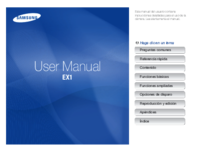


 (139 Seiten)
(139 Seiten) (104 Seiten)
(104 Seiten) (136 Seiten)
(136 Seiten) (119 Seiten)
(119 Seiten) (138 Seiten)
(138 Seiten) (131 Seiten)
(131 Seiten) (143 Seiten)
(143 Seiten) (110 Seiten)
(110 Seiten) (109 Seiten)
(109 Seiten)
 (121 Seiten)
(121 Seiten) (123 Seiten)
(123 Seiten)







Kommentare zu diesen Handbüchern